
※検証機は筆者が購入しました
GMKtecの『NucBox9』は、コンパクトサイズのミニPCです。スペックはRyzen 5 5600U / 16GBメモリー / 512GB SSD / Windows 11 Proの構成。CPUはノートPC用ではあるものの3万円台で買えるミニPCとしてはかなり高性能で、普段使いからビジネスまで幅広く活用できます。

NucBox9 ※利用には別途キーボードとマウス、外付けディスプレイが必要です
記事執筆時の価格
| スペック | 価格 |
|---|---|
| Ryzen 5 5600U / 16GB / 512GB | 3万7900円 |
※2023年11月11日時点、クーポンにより3~4万円台で大きく変動します
性能は、3万円台としてはなかなか優秀です。1~2万円台のIntel N100搭載機や、4万円前後のCore i3-N305搭載機よりも快適に使えます。4.5~5万円台の機種と比べると性能はやや劣りますが、値段の安さを考えればコスパは悪くありません。
ただし唯一にして最大の弱点が駆動音の大きさです。耐えられないほどではありませんが、聞き続けるとジワジワとストレスが溜まるかもしれません。設置場所を工夫するなどの対策が必要となるでしょう。
ポイント
- ✅高級感のあるケース
- ✅パーツ交換対応
- ✅性能はなかなか優秀
- ✅駆動音が大きい
- ✅価格変動も大きい
この記事では筆者が購入した実機を使って、本体の外観や機能、実際の性能についてレビューします。

ミニPCに関してのご注意
ミニPCは中国のインディーズメーカーによるものが中心で、品質や信頼性に関しては大手メーカー製ほどではない場合があります。あくまでもPCマニア向けのオモチャとして考えてください。長期間安心して使いたいなら、大手メーカー製品を強くおすすめします。
スペック
| 発売 | 2022年12月 |
|---|---|
| OS | Windows 11 Pro |
| CPU | Ryzen 5 5600U(6コア/12スレッド) |
| チップセット | ※CPUに内蔵 |
| グラフィックス | Radeon Graphics (CPU内蔵) |
| メモリー | 16GB(8GB×2) DDR4-3200 ※最大64GB |
| ストレージ | 512GB PCIe Gen3 SSD ※最大2TB |
| インターフェース | USB3.1 Gen2 Type-C(USB PD/映像出力対応)×1、USB3.1 Gen2×2、USB2.0×2、3.5mmマイク/ヘッドホン端子×各1、HDMI2.0(4K@60Hz)×2、microSDカードスロット、有線LAN |
| 拡張スロット | M.2×1(ストレージ用×1) |
| ドライブベイ | なし |
| 通信 | Wi-Fi 6E、Bluetooth 5.2、有線LAN(2.5Gbps) |
| サイズ / 重量 | 幅123.5×奥行き111.5×高さ36.9mm / 385g(実測) |
| 電源 | 64.98W アダプター |
Windowsのラインセンス
格安PCのなかには、個人利用不可のボリュームライセンス(VL)が使われていることがあります。しかしNucBox9では、正規版のOEMライセンスが使われていました。
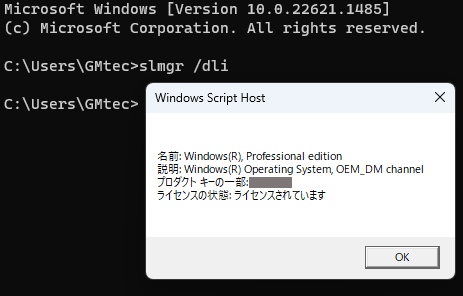
正規のOEMライセンスが使われています
認証マークについて
技適マークやPSEマークについても、ちゃんと掲載されています。正式な手続きが行なわれた機種です。

底面部に技適マーク

電源アダプターに「電気用品安全法」の基準に適合していることを表わすPSEマーク
本体デザイン
パッケージ

NucBox9のパッケージ。箱には「Intel」のマークがプリントされていますが、中身はAMD製CPU(APU)搭載です

同梱物

付属の電源アダプターは64.98Wの丸口タイプ
本体の外観

NucBox9本体。本体カラーは暗めのシルバー。天面と側面のケースはアルミ製で、底面部は樹脂(プラスチック)製です

スマホ(Google Pixel 7)との大きさ比較

重さは実測で385g

指先でつまんで持ち上げられるほど軽い!
インターフェース構成

本体前面には電源ボタンとヘッドホン端子、USB Type-C(4K@60Hzの映像出力 / USB PD対応)、USB3.2 Gen2×2、およびリセットボタン。USB PD経由の電源供給は45W以上で正常に動作します

前面のType-Cは映像出力と、USB PDによる電源供給に対応しています。動作が安定するのは45W以上

背面は電源コネクター、HDMI2.0(4K@60Hz)×2、USB2.0×2、2.5Gbps対応有線LAN

側面にはmicroSDカードスロットとセキュリティスロット

天面。設置面積は幅123.5mm×奥行き111.5mm

吸排気を行なう底面部は樹脂製。中央のスリットが吸気口で、上部&左右が排気口。空冷フィンから排気が直接排出されるのは上部のみ
設置イメージ

モバイルディスプレイを利用した設置例。USB PD 45W以上の給電が可能なType-C対応ディスプレイでも、ケーブルの数を減らせます。Type-C対応ディスプレイがなくても、HDMIで接続可能です ※初期設定には有線接続のUSBマウスとUSBキーボードが必要です

収納できるデスクトップ環境

一式をケース等に入れて持ち運ぶのもアリ

横長の極小ディスプレイを接続した様子

ごくごく軽いレトロゲームをプレーしている様子
VESAマウントの利用

付属のマウンタを本体底面部に取り付けます

ディスプレイ背面のVESAマウンタ用のネジをゆるめて少し浮かせます。元から付いているネジがマウンタの穴にとおらない場合は、付属のネジを使用。この部分に取り付けるスタンドやディスプレイアームを使っている場合は、PC本体を取り付けられません

VESAマウンタで背面に設置した様子。けっこう不安定なので、正直なところこの方法はおすすめしません
本体内部とメモリー/SSDの増設について
NucBox10では、メモリーとSSDを交換可能です。ただしパーツによっては高い温度が生じるため、不具合を避けるために入念な熱対策が必要となるでしょう。基本的にはパーツ交換なしで、そのまま使うのがいちばん面倒がないと思います。※作業にはプラスドライバーが必要です

パーツを交換するには、まず底面部のフタを外します。Wi-Fi用のアンテナ線がつながっているので、引きちぎらないよう注意してください

アルミ製ケースからマザーボードを慎重に取り外します

NucBox9のマザーボード

マザーボードの反対側

DDR4-3200のメモリーが2枚。使われていたメモリーは、放熱シートできっちり覆われていました。少しでも熱を抑えたい雰囲気がうかがえます

Type-2280のSSDも、きっちりシートで覆われています。SSDの下にはWi-Fiカードを配置
ベンチマーク結果
試用機のスペック
| CPU | Ryzen 5 5600U(6コア/12スレッド) |
|---|---|
| メモリー | DDR4-3200 16GB(8GB×2) |
| ストレージ | 512GB SSD |
| グラフィックス | Radeon Graphics(CPU内蔵) |
※各種ベンチマークテストは、ベンチマークテストはWindows 11の電源プランを「高パフォーマンス」に設定した上で実施しています
※ベンチマーク結果はパーツ構成やタイミング、環境、個体差などの要因で大きく変わることがあります
CPU性能
CPUとしては使われているRyzen 5 5600Uは、本来ノートPC向けです。デスクトップPC向けCPUよりも、性能はかなり劣ります。CPUベンチマークのスコアを比較すると、現行のCore i3以上、Core i5以下といったところでしょう。
スタンダードデスクトップPC向けCPUの性能比較
| CPU | PassMark CPU Mark Score |
|---|---|
| Core i7-13700 |
38993
|
| Core i7-12700 |
31424
|
| Core i5-13400 |
25877
|
| Ryzen 7 PRO 5750GE |
22050
|
| Core i5-13420H |
19950
|
| Core i5-12400 |
19509
|
| Ryzen 5 PRO 5650GE |
18517
|
| 検証機(Ryzen 5 5600U,高パフォーマンス) |
17050
|
| 検証機(Ryzen 5 5600U,バランス) |
16663
|
| Core i3-13100 |
15130
|
| Core i3-12100 |
14443
|
※そのほかのスコアはPassMark CPU Benchmarksによる集計値
1~6万円台の比較的安いミニPCで使われているCPUと比較すると、ギリギリ中位クラスといったところです。しかし3万円台であることを考えれば、十分な性能だとも言えます。上位クラスだと4~6万円台ですし、予算を抑えたいならアリな範囲です。
ミニPC向けCPUの性能比較
| CPU | PassMark CPU Mark Score |
|---|---|
| Ryzen 7 7735HS |
24262
|
| Core i5-13500H |
24011
|
| Ryzen 7 PRO 5750GE |
22050
|
| Ryzen 7 5800H |
21256
|
| Ryzen 7 6800U |
20598
|
| Ryzen 7 5800U |
18670
|
| Ryzen 5 PRO 5650GE |
18517
|
| Core i5-12450H |
17812
|
| 検証機(Ryzen 5 5600U,高パフォーマンス) |
17050
|
| Ryzen 5 5600H |
17119
|
| 検証機(Ryzen 5 5600U,バランス) |
16663
|
| Ryzen 5 5600U |
15462
|
| Intel N305 |
10050
|
| Intel N100 |
5630
|
※そのほかのスコアはPassMark CPU Benchmarksによる集計値
ミニPC向けCPUの性能比較(シングルスレッド)
| CPU | PassMark CPU Mark Single Threaded |
|---|---|
| Core i5-13500H |
3538
|
| Core i5-12450H |
3473
|
| Ryzen 7 7735HS |
3384
|
| Ryzen 7 PRO 5750GE |
3301
|
| Ryzen 7 6800U |
3208
|
| Ryzen 5 7535HS |
3193
|
| Ryzen 5 PRO 5650GE |
3180
|
| 検証機(Ryzen 5 5600U,高パフォーマンス) |
3091
|
| 検証機(Ryzen 5 5600U,バランス) |
3081
|
| Ryzen 7 5800H |
3060
|
| Ryzen 7 5800U |
3048
|
| Ryzen 5 5600H |
2964
|
| Ryzen 5 5600U |
2916
|
| Intel N305 |
2252
|
| Intel N100 |
1971
|
※そのほかのスコアはPassMark CPU Benchmarksによる集計値
ストレージ性能
ストレージには、PCIe 3.0 x4の512GB NVMe SSDが使われています。使用機で使われていたのはLexarのNM620シリーズ。3万円台のミニPCとしては、アクセス速度がなかなか優秀です。一般的なPCと比べても、遜色ありません。
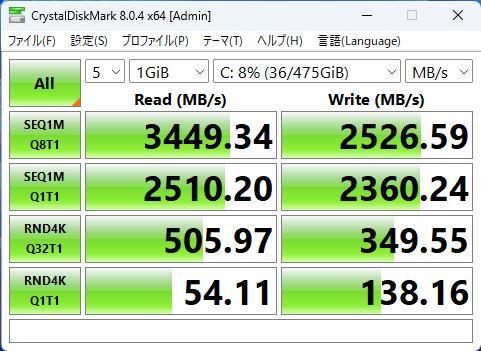
512GB SSDのアクセス速度計測結果
グラフィックス性能
グラフィックス機能としては、CPU内蔵のRadeon Graphicsが使われています。性能はそれほど高くはないものの、Ryzenシリーズとしては妥当な結果でした。大作ゲームや高度な動画編集を行なえるほどではありません。
内蔵グラフィックスの性能差(DirectX 12)
| GPU | 3DMark Time Spy Graphicsスコア |
|---|---|
| GTX 1650 |
3445
|
| Radeon(RDNA 3) |
2862
|
| Radeon 680M(RDNA 2) |
2211
|
| Iris Xe(Core i7+LPDDR) |
1528
|
| Iris Xe(Core i5+LPDDR) |
1302
|
| Radeon (Vega) |
1204
|
| Iris Xe(Core i7+DDR) |
1149
|
| NucBox9(Ryzen5,Radeon Vega) |
1010
|
| Iris Xe(Core i5+DDR) |
977
|
| UHD(Core i3) |
900
|
※そのほかのスコアは当サイト計測値の平均
なお標準設定では、VRAMが512MBに設定されていました。UEFI(BIOS)設定を利用するとVRAMを最大2GBまで変更可能。グラフィックス性能が多少アップする可能性があります(実機では未確認)。
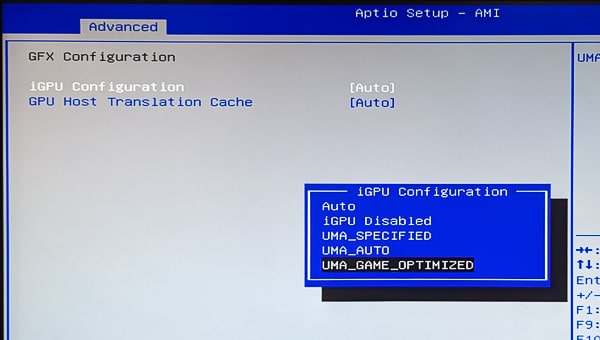
UEFI(BIOS)設定の「Advanced」タブから「AMD CBS」→「NBIO Common Options」→「GFX Configuration」と選び、「iGPU Configuration」を「UMA_GAME_OPTIMIZED」に変更
PCを使った作業の快適さ
PCMark10は、PCを使った作業の快適さを計測するベンチマークテストです。一般的な作業を想定しているため、テストでは比較的軽い処理が行なわれています。各テストの傾向としては「Essentials」(一般利用)ではCPUのシングルコア性能、「Productivity」(ビジネス利用)ではCPUのマルチコア性能、「Digital Contents Creation」(コンテンツ制作)ではCPUとストレージ、GPU性能が強く影響するようです。
各テストの目標値は、すべて大きく上回っています。なかでも一般利用(Web閲覧やビデオ会議)のテストとビジネス利用(表計算やワープロ)のテストの結果が優秀です。4~6万円台のやや高めの機種とも引けを取りません。
PCMark 10ベンチマーク結果
| テスト | スコア |
|---|---|
| Essentials (一般的な利用) 目標値:4100 |
10448
7142
7957
10603
10299
10256
|
| Productivity (ビジネス利用) 目標値:4500 |
9515
4879
5300
9709
7128
9930
|
| Digital Contents Creation (コンテンツ制作) 目標値:3450 |
5612
2515
3962
6044
6586
5707
|
※スコアの目標値はPCMark 10公式サイトによるもの
比較機のスペック(ミニPC)
| ▶LarkBox X 2023 | Intel N100 / 12GB / UHD |
|---|---|
| ▶MINISFORUM UN305 | Core i3-N305 / 8GB / UHD |
| ▶NucBox10 | Ryzen 7 5800U / 16GB / Radeon |
| ▶IdeaCentre Mini Gen 8 | Core i5-13500H / 8GB / UHD |
| ThinkCentre M75q Gen2 | Ryzen 7 PRO 5750GE / 32GB / Radeon |
熱と騒音について
※計測時の室温は19度
CPUの熱について
高負荷時(電源モードは「バランス」)におけるCPU温度の平均は65.3度でした。最大でも79度で、発熱的にはまったく問題のない範囲です。一般的にはかなり低めの部類ですが、消費電力がかなり規則的に推移しているのを見ると、熱が上昇するのを意図的に抑えているのだと思われます。
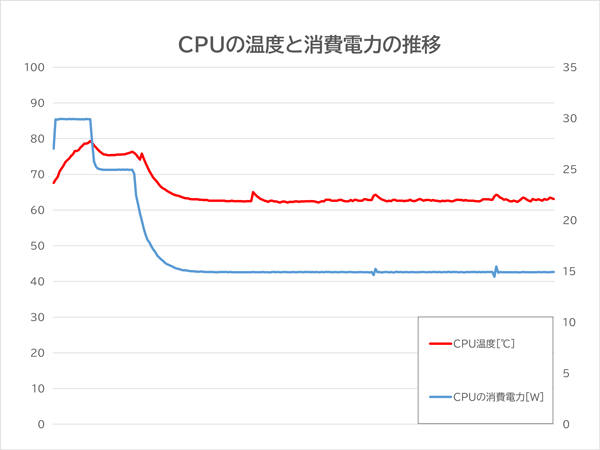
標準設定でCINEBENCH R23のマルチコアテストを10分間行なった際のCPU温度とCPU消費電力の推移
駆動音について
駆動音(ファンの回転音や排気口からの風切り音)は、常時大きく聞こえます。NucBox9の唯一の欠点と言っていいでしょう。静かな環境で作業したい人には向いていません。
ただ本体を眼の前に置かなければ、とは多少マシになります。ディスプレイの背面やデスクの下(これがもっとも効果あり)に配置すると、音の大きさが少し軽減されました。とは言えそれでも一般的な静音PCよりは音が聞こえるので、ノイズキャンセルタイプのヘッドホンやイヤホンを使うといいでしょう。
駆動音の計測結果(簡易騒音計を使用)
| 電源オフ | 36.8dB | - |
|---|---|---|
| 待機中 | 38.2~42.6dB | 静かなときでも音は聞こえるが気にならない。ただしなにもしていないのにファンが強く回ることが、頻繁にある。そんなときは音が少し気になるレベル |
| 軽作業中 | 43.6dB前後 | ファンの回転音が大きい。USB扇風機が回っているような感覚。常時聞いていると、ジワジワとストレスが溜まるかも |
| 高負荷時 | 50.2dB | ファンの音が甲高く、排気音も大きい。常時聞こえるわけではないが、聞こえるときは耳障りに感じる |
| (参考)エアコンの最大出力時 | 48~58dBA前後 | - |
音が気にならないなら高コスパ

3万円台のミニPCとしては、非常に高コスパです。モバイルディスプレイと組み合わせれば、ノートPCのようにお片付け可能。普段使いや事務系の作業には、もうこれでいいんじゃないでしょうか。
ただし唯一残念なのは、駆動音が大きい点です。耐えられないほどではありませんが、常時聞こえているとジワジワとストレスが溜まります。ミニPCのなかでも、特に音が大きい機種です。
ほかに懸念事項があるとすれば、大手ではなく中国のインディーズメーカーである点でしょう。これまで筆者はこの手の製品で問題に直面したことはありませんが、大手メーカーよりはトラブルが起きやすい可能性があるかもしれません。生産部門での品質管理や部品の仕入れルートなどについても、大手のほうが安定していると思われます。
その点を踏まえた上で、コスパを取るのかどうかの判断が必要です。筆者としては自分である程度解決 / 交渉できるのであれば、購入はアリだと考えています。とは言え、PCにトラブルは絶対について回るものなので、そのあたりはあらかじめご了承ください。

*
当サイトでは2~3万円台の格安ノートPCから高性能ノートPCまで、さまざまな最新モデルを検証・解説しています。記事の更新情報やお買い得情報を当サイトのツイッターアカウントでお知らせしているので、ぜひフォローをお願いします。
ツイッターでこまめブログをフォローする
関連記事




